Работа с метаданными продукта
Можно изменить что-либо в метаданных продукта кроме Идентификатора продукта и типа. Некоторые изменения требуют анализа Apple.
Изменения перед представлением. Если Ваш продукт Закупки В приложении никогда не представлялся Apple для анализа, можно внести изменения в особенности продукта.
Ссылочное Имя. Можно изменить ссылочное имя продукта в любое время без анализа.
Имя дисплея и Описание. Изменения в локализованных описаниях продуктов требуют анализа. Дисплеи существующего текста на хранилище до нового текста утверждены. Изменение имеет свое собственное состояние, отдельное от полного состояния продукта Закупки В приложении. Прежде чем это будет рассмотрено, можно вернуться изменение.
Новая Поддержка Языка. Поскольку настройки языка независимы от друг друга, можно добавить и удалить языки по мере необходимости. Текст на новых языках рассматривается индивидуально. После того, как продукт представлен, изменения в локализованном тексте или новой поддержке языка имеют свое собственное состояние, отдельное от полного состояния продукта Закупки В приложении.
Снимок экрана. Продукт должен иметь в распоряжении снимок экрана анализа для представления; после загрузки снимка экрана можно заменить его другим, но Вы не можете удалить его. В то время как продукт находится в анализе, Вы не можете изменить снимок экрана. Если продукт отклоняется, можно обновить снимок экрана.
Хостинг Содержания с Apple. Можно изменить продукт, который будет размещен Apple, перед представлением продукта для анализа.
Для управления продуктами Закупки В приложении Вы должны регистрироваться к Подключению iTunes как пользователь с Администратором или Технической ролью.
Для внесения изменений, влияющих на состояние продукта ценообразование, доступность вместо ее метаданных, видит Работу с Состоянием продукта.
Просмотр метаданных продукта
Продукты Закупки в приложении организованы в записи Подключения iTunes их приложения. Вы просматриваете продукты Закупки В приложении для приложения от страницы App Details.
Как пользователь Подключения iTunes с Администратором или Технической ролью, регистрируйтесь к Подключению iTunes.
На домашней странице Подключения iTunes нажмите My Apps.

Выберите приложение, для которого Вы хотите сконфигурировать Закупку В приложении.
На странице App Details выберите In-App Purchases.
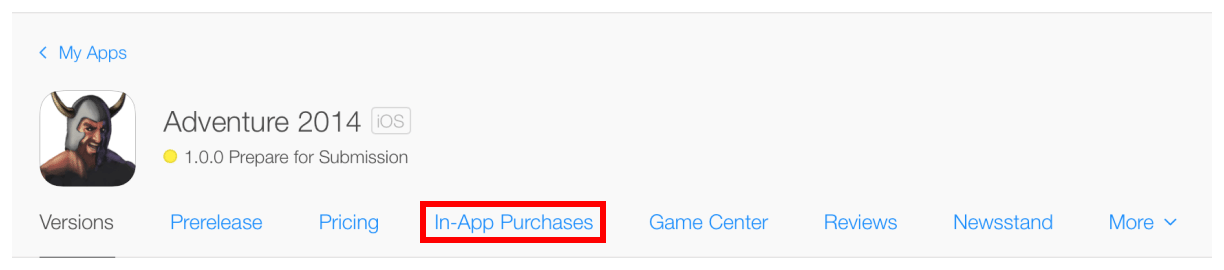
Эта вкладка видима, только если Ваша учетная запись Подключения iTunes имеет Администратора или Техническую роль и Ваш агент команды, согласованный на последнее лицензионное соглашение Программы Разработчика Программы или Mac Разработчика iOS.
Страница In-App Purchases открывается.
Щелкните в строке продукта Закупки В приложении, который Вы хотите просмотреть.
Страница In-App Purchases перечисляет продукты, определенные для этого приложения и их состояния.
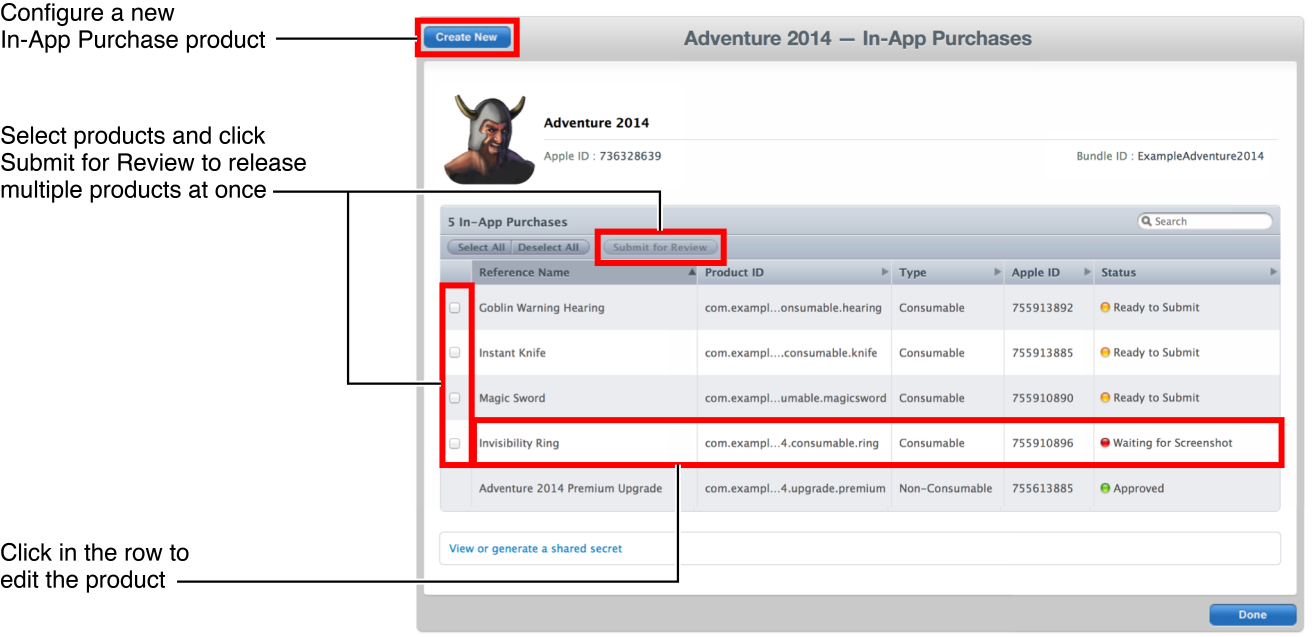
Изменение метаданных продукта
От страницы In-App Purchases можно сделать следующее:
Нажмите Create New для конфигурирования нового продукта Закупки В приложении для приложения, как описано в Конфигурировании продукта.
Щелкните в строке существующего продукта Закупки В приложении для редактирования информации о продукте, как описано в Изменяющемся тексте Дисплея продукта.
Выберите продукты In-App Purchase и нажмите Submit for Review для выпуска многократных продуктов сразу, как описано в Представлении продуктов Закупки В приложении.
Доступ к продажам продуктов и отчетам загрузки
Модуль продаж и Трендов в Подключении iTunes предоставляет информацию о том, сколько раз Закупка В приложении была куплена или загружена. Посмотрите продажи Просмотра и Тренды в Руководстве разработчика Подключения iTunes.
Изменяя примечания анализа, снимок экрана, размещая содержание
Можно изменить Примечания Анализа, Снимок экрана для Анализа и Содержание Хостинга с Apple для продукта Закупки В приложении, прежде чем будет представлен продукт. Можно изменить Ссылочное Имя для продукта в любое время.
Откройте страницу In-App Purchases для приложения, как описано в представлении To информация о конфигурации продукта Закупки В приложении.
Щелкните в строке продукта Закупки В приложении, который Вы хотите отредактировать.
В разделе In-App Purchase Details нажмите Edit.
Если кнопка Edit не появляется, это - потому что продукт имеет состояние, не позволяющее редактировать.
Внесите изменения в сводную информацию.
Для непотребляемых продуктов изменитесь, размещается ли содержание Apple.
Введите примечания анализа.
Нажмите Choose File, чтобы загрузить или заменить снимок экрана анализа.
Нажмите Save.
Новые значения появляются в разделе In-App Purchase Details и сразу являются эффективными.
Изменение текста дисплея продукта
Можно добавить текст дисплея продукта на новых языках (см. продукты Отображения больше чем на Одном Языке), или можно отредактировать текст, предоставленный на существующем языке.
Откройте страницу In-App Purchases для приложения, как описано в представлении To информация о конфигурации продукта Закупки В приложении.
Щелкните в строке продукта, который Вы хотите отредактировать.
В странице продукта щелкните в строке для языка, который Вы хотите отредактировать.
Внесите изменения в диалоговом окне Языка Редактирования.
Если продукт будет уже утвержден при внесении изменений то Вы будете видеть состояние текста дисплея на новом языке (или изменение для отображения текста на существующем языке). Изменения в существующем языке показаны отдельно из утвержденного текста.
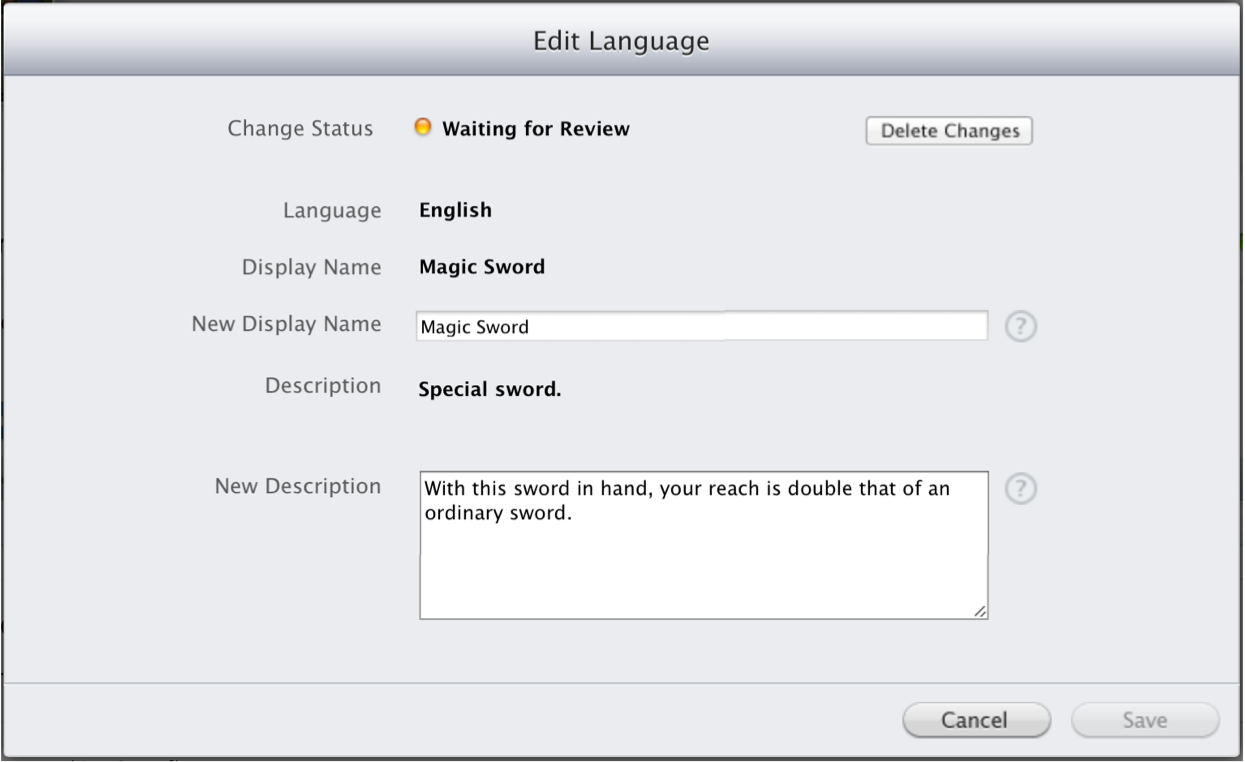
В странице продукта изменения в существующем языке или новых языках отмечены как незаконченные изменения.
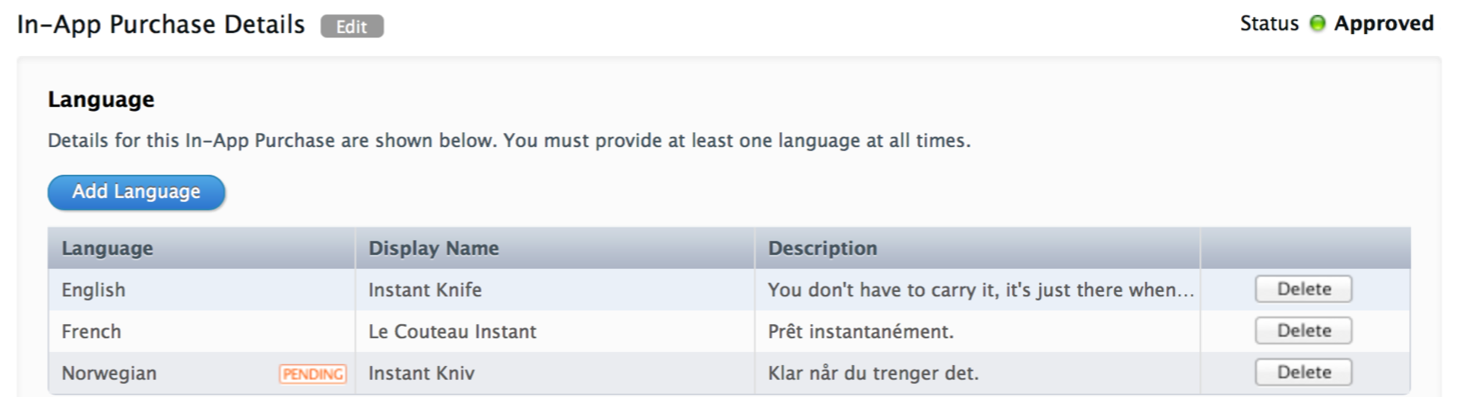
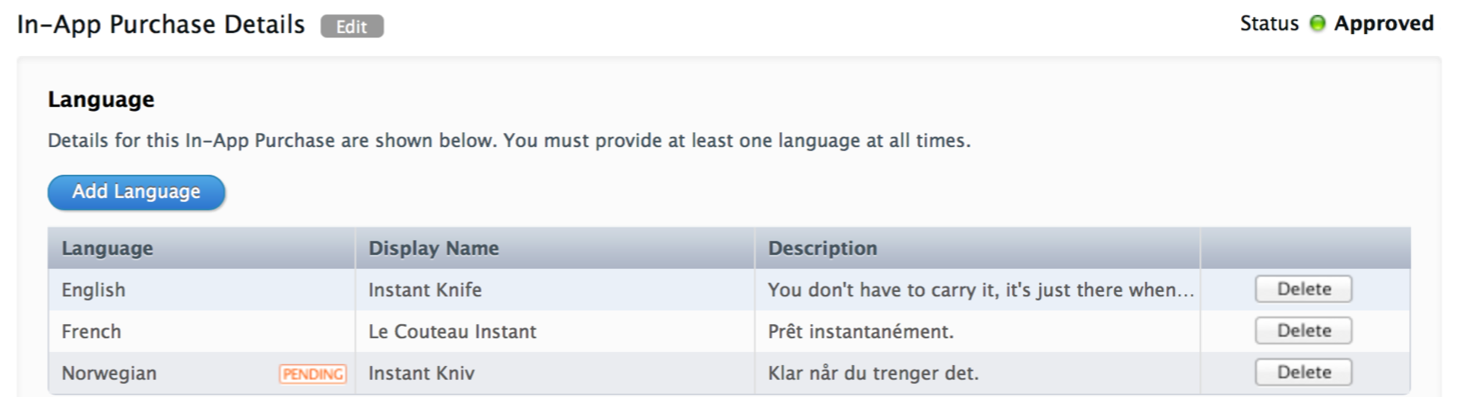
Удаление текста дисплея продукта
Можно удалить текст для существующего языка в любое время кроме тех случаев, когда продукт находится в анализе. По крайней мере один язык должен быть сконфигурирован.
Откройте страницу In-App Purchases для приложения, как описано в представлении To информация о конфигурации продукта Закупки В приложении.
Щелкните в строке продукта, который Вы хотите отредактировать.
В странице продукта в строке для языка Вы хотите удалить, нажать Delete.
Нажмите Delete для подтверждения.
